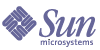
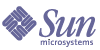
| |
| de actualización de Sun Java Enterprise System 5 para UNIX | |
Capítulo14
Access ManagerEn este capítulo se describe cómo actualizar el software de Access Manager desde las versiones anteriores de Java ES a Java ES 5 (Versión 5): Sun Java System Access Manager 7.1.
Este capítulo proporciona una visión general de los problemas y los procedimientos de actualización de las diferentes rutas de actualización admitidas por la Versión 5 de Access Manager. Se tratan las actualizaciones tanto en el sistema operativo Solaris como en Linux:
Visión general de la actualización de Access ManagerEn esta sección se describen los siguientes aspectos generales de Access Manager que afectan a la actualización a Java ES 5 (Versión 5):
Acerca de Access Manager de Java ES Versión 5
Access Manager de Java ES Versión 5 representa una versión inferior. Contiene una serie de soluciones a errores y mejoras con respecto a Access Manager de Java ES Versión 4, que era una versión superior. Entre las mejoras que ofrece la Versión 5 se encuentra una nueva función de supervisión basada en la estructura de supervisión de Java ES. Para más información sobre las mejoras de la Versión 5, consulte Sun Java System Access Manager 7.1 Release Notes, http://docs.sun.com/doc/819-4683.
Al igual que en la Versión 4, la Versión 5 de Access Manager admite varios depósitos de identidades o almacenes de datos de usuarios. Por lo tanto, el componente Access Manager de la Versión 5 no sólo admite un directorio LDAP como, por ejemplo, Directory Server, sino también otros formatos y protocolos de almacenamiento de datos.
En relación con los servicios de la interfaz, la consola de Access Manager se utiliza para configurar los nuevos servicios y depósitos de identidades de Access Manager.
Con el fin de ofrecer compatibilidad con otros componentes de Java ES de versiones anteriores, la Versión 5 puede ejecutarse en el modo tradicional, que admite los componentes de Java ES que dependen de los servicios de Access Manager de la Versión 3 (para más información, consulte Problemas de compatibilidad).
Guía de actualización de Access Manager
La Tabla 14-2 muestra las rutas de actualización compatibles de Access Manager para Java ES Versión 5. Esta tabla hace referencia tanto al sistema operativo Solaris como a Linux.
Tabla 14-2 Rutas de actualización a Java ES 5 (Versión 5): Access Manager 7.1
Versión de Java ES
Access Manager Versión
Enfoque general
Reconfiguración necesaria
Versión 4
Sun Java System Access Manager 7.0 2005Q4
Actualización directa:
Se realiza mediante la eliminación de la Versión 4 con una secuencia de comandos anterior a la actualización, y la instalación y reconfiguración completas de la Versión 5.Datos de configuración
JSP personalizados para la IU de autenticación y la consola de Access Manager
Esquema de directorio
Versión 3
Sun Java System Access Manager 6.3 2005Q1
Actualización directa:
Se realiza mediante la eliminación de la Versión 3 con una secuencia de comandos anterior a la actualización y, a continuación, la instalación y reconfiguración completas de la Versión 5.Datos de configuración
JSP personalizados para la IU de autenticación y la consola de Access Manager
Esquema de directorio
Versión 2
Sun Java System Identity Server
6.2 2004Q2
y también 6.2 SP1Actualización directa:
Se realiza mediante la eliminación de la Versión 2 con una secuencia de comandos anterior a la actualización y, a continuación, la instalación y reconfiguración completas de la Versión 5.Datos de configuración
JSP personalizados para la IU de autenticación y la consola de Access Manager
Esquema de directorio
Versión 1
Sun ONE Identity Server 6.1
Sin actualización directa:
Aunque puede actualizar primero a la Versión 3 utilizando los procedimientos descritos en la Guía de migración y actualización de Java Enterprise System 2005Q1, http://docs.sun.com/doc/819-0062.A continuación, actualice de la Versión 3 a la Versión 5.
Datos de configuración
JSP personalizados para la IU de autenticación y la consola de Access Manager
Esquema de directorio
Versiones anteriores de Java ES
Sun ONE Identity Server 6.0, 6.0 SP 1 o
iPlanet Directory Server Access Management Edition (DSAME) 5.1
Sin actualización directa.
Datos de Access Manager
Access Manager, al igual que otros componentes Java ES, utiliza diversos tipos de datos para una actualización específica que es posible que se deban migrar a una versión actualizada. La siguiente tabla muestra el tipo de datos que puede verse afectado por una actualización del software de Access Manager.
Estrategia de actualización para Access Manager
La estrategia utilizada para la actualización de Access Manager depende normalmente de las diferentes consideraciones descritas en el Chapter 1, "Planificación de las actualizaciones": ruta de actualización, dependencias entre los componentes de Java ES, actualización selectiva frente a actualización completa, implementaciones de varias instancias, etc.
En esta sección se particulariza la discusión general en torno a Access Manager presentando una serie de problemas que pueden influir en el plan de actualización de Access Manager.
Problemas de compatibilidad
La Versión 5 de Access Manager es compatible con la Versión 4 de Access Manager. Sin embargo, la Versión 4 de Access Manager era una versión superior que rompía la compatibilidad con versiones anteriores, a no ser que se configurara para ejecutarse en modo tradicional. Del mismo modo, la Versión 5 de Access Manager, a no ser que se configure para ejecutarse en modo tradicional, no es compatible ni con la Versión 3 de Access Manager (ni con la Versión 4 de Access Manager ejecutándose en modo tradicional).
Además, la Versión 5 de Access Manager no es compatible con ningún modo de la Versión 2 de Access Manager; la versión 5 de Access Manager no puede interactuar con la Versión 2 de Access Manager SDK, ni viceversa.
Cuando se configura la Versión 5 de Access Manager para que se ejecute en el modo de dominio más reciente, admite varios depósitos de identidades y protocolos de almacenamiento de datos. Los datos de directorio tienen que migrarse a una nueva estructura para que sean compatibles con la operación en modo de dominio. Además, el modo de dominio no es compatible con otros componentes de Java ES como, por ejemplo, componentes de Portal Server o Sun Java Communications Suite, como Communications Express o Messaging Server, entre otros.
Sin embargo, cuando la Versión 5 de Access Manager se configura para que sea ejecutada en el modo tradicional (salvo raras excepciones que se pueden consultar en las Sun Java System Access Manager 7.1 Release Notes, http://docs.sun.com/doc/819-4683), es compatible con la Versión 3 de Access Manager y con los datos de directorio correspondientes.
El modo tradicional es necesario para obtener compatibilidad con otros componentes de Java ES, así como con las versiones antiguas de los agentes de directivas de Access Manager, que no pueden interactuar con Access Manager en el modo de dominio. Esta incompatibilidad supone un importante problema de actualización y, en la mayoría de las implementaciones de Java ES, implica la actualización obligatoria de Access Manager al modo tradicional de la Versión 5.
Aunque se haya configurado para ejecutarse en el modo tradicional, el componente de Access Manager de la Versión 5 es incompatible con el de la Versión 3 o con componentes anteriores de Sun Java Communications Suite. Si Access Manager se actualiza a la Versión 5, entonces también se deben actualizar a esta versión la Versión 3 o anteriores de Delegated Administrator para la configuración de usuarios de Messaging Server y Calendar Server. Sin embargo, no es necesario actualizar Messaging Server ni Calendar Server a la Versión 5.
La Versión 5 de la consola de Access Manager, al igual que la Versión 4 de la consola, admite tanto el modo tradicional como el modo de dominio. Sin embargo, si ha configurado Access Manager para que se ejecute en el modo tradicional, puede seguir utilizando la consola que sólo admite el modo tradicional distribuida con la Versión 2 y la Versión 3.
Dependencias de Access Manager
Las dependencias de Access Manager con respecto a otros componentes de Java ES pueden afectar al procedimiento de actualización y reconfiguración del software de Access Manager. Por ejemplo, los cambios en las interfaces o las funciones de Access Manager pueden requerir las versiones actualizadas de los componentes de los que depende Access Manager. La actualización de dichos componentes será necesaria en función de la ruta de actualización específica.
Access Manager presenta relaciones de dependencia con los siguientes componentes de Java ES:
- Componentes compartidos. Access Manager presenta relaciones de dependencia con componentes compartidos específicos de Java ES (consulte la Tabla 1-9). Las actualizaciones de Access Manager pueden depender de las versiones actualizadas de estos componentes compartidos.
- Contenedor web. Access Manager tiene una dependencia obligatoria de los servicios de contenedores web proporcionados por Java ES Web Server, Java ES Application Server o contenedores web de terceros (de Weblogic y WebSphere). La actualización de Access Manager puede requerir que los JSP personalizados de la consola de Access Manager o de la IU de autenticación se migren al entorno actualizado de Access Manager.
- Directory Server. Access Manager tiene una dependencia obligatoria de Directory Server, utilizado para almacenar los datos de configuración y los datos del usuario. Por lo tanto, es posible que las actualizaciones de Access Manager necesiten las extensiones del esquema de directorio.
Escenarios de actualización del contenedor web
Access Manager puede implementarse en un contenedor web proporcionado por Web Server o Application Server. Por lo tanto, la actualización de Access Manager a la Versión 5 puede complicarse debido a la posibilidad de tener que actualizar también a la Versión 5 el contenedor web en el que se ha implementado. En este sentido, hay una serie de escenarios posibles de actualización del contenedor web, que se enumeran en la siguiente tabla.
Tenga en cuenta que al actualizar Access Manager (por ejemplo, cuando utilice la secuencia de comandos amconfig) debe proporcionar los valores adecuados al escenario de actualización tal y como se indica en la Tabla 14-4, especialmente cuando haya una versión superior de actualización del contenedor web.
Actualización doble
No se admiten para Access Manager actualizaciones dobles en las que se actualicen tanto Access Manager como el sistema operativo (como se describe en Actualizaciones dobles: Java ES y software del sistema operativo).
Por lo tanto, si se encuentra en la situación en la que se requiera una actualización doble, deberá realizar la instalación o actualización de un sistema operativo, tras la que tendrá que volver a instalar y configurar nuevamente Access Manager.
Actualización de Access Manager desde Java ES Versión 4En esta sección, se incluye información sobre la actualización de Access Manager desde Java ES 2005Q4 (Versión 4) a Java ES 5 (Versión 5). En esta sección, se describen los siguientes temas:
Introducción
Al actualizar Access Manager de Java ES Versión 4 a la Versión 5, tenga en cuenta los siguientes aspectos relacionados con el proceso de actualización:
- Enfoque general de actualización. Para efectuar la actualización, se deben eliminar las versiones anteriores de archivos binarios e instalar la Versión 5. Se proporciona la secuencia de comandos ampre71upgrade para eliminar la Versión 4 y, a continuación, se utiliza el programa de instalación de Java ES para instalar la Versión 5. Después, se utiliza la secuencia de comandos amconfig para volver a configurar Access Manager y el esquema de directorio se migra mediante la secuencia de comandos amupgrade.
- Dependencias de actualización. Access Manager presenta relaciones de dependencia con varios componentes compartidos de Java ES (consulte la Tabla 1-9). Todos estos componentes se actualizan automáticamente a la Versión 5 mediante el programa de instalación de Java ES cuando realice una actualización de Access Manager. Esto incluye compatibilidad con la nueva estructura de supervisión de Java ES, que requiere varios componentes compartidos que no eran requeridos por la Versión 4 de Access Manager.
Además, el componente Access Manager de la Versión 5 depende de Directory Server y de Web Server (o de Application Server o contenedores web de terceros), tal y como se describe en Dependencias de Access Manager. Sin embargo, estas dependencias de actualización son leves, por lo que la actualización de estos componentes es opcional en relación con la actualización de Access Manager a la Versión 5.
- Compatibilidad con versiones anteriores. La Versión 5 de Access Manager es compatible con la Versión 4, pero no es compatible con versiones anteriores de Access Manager (consulte Problemas de compatibilidad).
- Anulación de la actualización. No existe ninguna utilidad para deshacer la actualización de Access Manager. De hecho, el número de reconfiguraciones necesarias para restablecer Access Manager a su estado original hacen imposible la anulación de la actualización. El mejor enfoque para la anulación es crear una instalación paralela utilizando las copias de seguridad de los archivos de configuración y comprobar esta instalación paralela antes de realizar la actualización. Esto le permite restablecer la instalación paralela si fuera necesario.
- Problemas de plataforma. El enfoque general de actualización de Access Manager es idéntico tanto para el sistema operativo Solaris como para Linux. Los procedimientos descritos a continuación indican comandos o ubicaciones de archivos específicos para cada plataforma cuando es pertinente.
Actualización completa de la Versión 4 de Access Manager
En esta sección se describe cómo realizar una actualización completa de Access Manager desde Java ES Versión 4 a Java ES Versión 5:
Tareas previas a la actualización
Antes de actualizar Access Manager, debe realizar las tareas siguientes:
Verifique la información sobre la versión actual
Para verificar la versión actual de Access Manager, utilice el siguiente comando:
Actualización de las dependencias de Access Manager
Por lo general, se recomienda actualizar todos los componentes de Java ES de un sistema informático (y de un entorno informático) a Java ES Versión 5. Access Manager presenta fuertes relaciones de dependencia con varios componentes compartidos (consulte la Tabla 1-9).
Si decide actualizar las dependencias de los componentes de productos de Access Manager, tiene que seguir los pasos que vienen a continuación (omitiendo cualquiera que ya se haya actualizado), antes de que actualice Access Manager. Normalmente, el programa de instalación de Java ES realiza automáticamente la actualización de los componentes compartidos.
- Componentes compartidos. Las instrucciones para sincronizar los componentes compartidos de Java ES en la Versión 5 están disponibles en Actualización de los componentes compartidos de Java ES. Sin embargo, el programa de instalación de Java ES actualiza automáticamente todos los componentes compartidos que requiere Access Manager cuando realiza una actualización a la Versión 5 de Access Manager.
- Directory Server (dependencia leve de actualización). Las instrucciones para actualizar Directory Server a la Versión 5 están disponibles en el Chapter 5, "Directory Server".
- Software de contenedor web (dependencia leve de actualización). Las instrucciones para actualizar Web Server o Application Server están disponibles en el Chapter 7, "Web Server" y en el Chapter 11, "Application Server", respectivamente.
Si no se actualiza el software del contenedor web antes que Access Manager, el proceso de actualización (mediante la secuencia de comandos amconfig) configurará e implementará de nuevo Access Manager en el contenedor web existente.
Copia de seguridad de los datos de Directory Server
El proceso de actualización de Access Manager utiliza secuencias de comandos que modifican el esquema de Directory Server. Por tanto, antes de llevar a cabo la actualización de Access Manager, realice una copia de seguridad de los datos de Directory Server utilizando la consola de Directory Server o una utilidad de línea de comandos como db2bak. Puede utilizar db2ldif para realizar una copia de seguridad del esquema de Access Manager y del árbol de información de directorio (DIT).
Para más información sobre cómo realizar una copia de seguridad de Directory Server, consulte la Sun Java System Directory Server Enterprise Edition 6.0 Administration Guide, http://docs.sun.com/doc/819-0995.
Copia de seguridad de la información de configuración de la Versión 4 de Access Manager
Debido a que la reconfiguración del software de Access Manager de la Versión 5 requiere la reconfiguración de la Versión 4, es importante realizar una copia de seguridad de los archivos de configuración en una ubicación conocida. Debería realizarse una copia de seguridad de los siguientes archivos:
- El archivo AMConfig.properties
AccessManagerConfig-base/config/AMConfig.properties- El archivo serverconfig.xml
AccessManagerConfig-base/config/serverconfig.xml- Archivos de configuración del contenedor web:
- Para Web Server: consulte la ubicación de los archivos server.policy y server.xml en la Tabla 14-3
- Para Application Server: consulte la ubicación de los archivos server.policy y domain.xml en la Tabla 14-3
- Para los contenedores web de otros fabricantes: los archivos de configuración adecuados
- Archivos JAR para los módulos de autenticación y personalizados.
Copia de seguridad de los archivos personalizados del contenedor web
Si tiene archivos personalizados del contenedor web relacionados con Access Manager, debería realizar una copia de seguridad de ellos. Entre las personalizaciones, se puede incluir las siguientes:
Copia de seguridad de los archivos de depuración y registro de Access Manager de la Versión 4
Con el fin de analizar la información del sistema, es recomendable realizar una copia de seguridad de los archivos de depuración y registro para que no se pierdan. Estos archivos se encuentran en las siguientes ubicaciones:
Copia de seguridad de los archivos de traducción personalizados
Si ha realizado alguna personalización de los archivos traducidos instalados por el programa de instalación de Java ES o ha añadido un nuevo idioma de traducción que no se instala con el programa de instalación de Java ES, entonces tiene que realizar una copia de seguridad de estas personalizaciones. Entre las personalizaciones, se pueden incluir las siguientes:
- Traducción personalizada de la interfaz de usuario de Access Manager
AccessManager-base/locale/*_Locale.properties- Páginas JSP de la IU de autenticación personalizadas
AccessManager-base/web-src/services/config/auth/default_Locale- Traducciones personalizadas de la ayuda en línea
AccessManager-base/web-src/services/html/LocaleObtenga las contraseñas y la información de configuración necesarias
Para actualizar Access Manager, debe proporcionar información de configuración específica, incluyendo:
Actualización de la Versión 4 de Access Manager
La actualización del software de Access Manager a Java ES Versión 5 incluye procedimientos para volver a configurar Access Manager y migrar los datos de Access Manager.
Resumen de la actualización
El proceso de actualización de Access Manager consta de los siguientes pasos:
- Elimine la aplicación Access Manager de Java ES Versión 4. Utilice la secuencia de comandos ampre71upgrade .
- Si la actualización a la Versión 5 tiene que adaptarse a la configuración regional, elimine los paquetes traducidos de la Versión 4. Este paso tiene que llevarse a cabo manualmente.
- Instale la versión de Access Manager de Java ES Versión 5. Utilice el programa de instalación de Java ES con la opción Configurar más tarde.
- Anule la implementación de Access Manager y vuelva a configurarlo e implementarlo en un contenedor web. Utilice la secuencia de comandos amconfig.
- Actualice la estructura y el esquema del directorio. Utilice la secuencia de comandos amupgrade.
Estos pasos se describen en los siguientes procedimientos.
Procedimiento de actualización
- Actualización del software de acceso móvil de Access Manager.
El software de acceso móvil de Access Manager debe actualizarse mediante la aplicación de revisiones en la Versión 4. Las revisiones necesarias se muestran en la siguiente tabla:
Tabla 14-6 Revisiones1 de actualización del software de acceso móvil de Access Manager
Descripción
Id. de revisión: Solaris 9 y 10
Id. de revisión: Linux
Software de Mobile Access
119530-05 (SPARC)
119531-05 (x86)
119532-05
1Los números de revisiones suponen la revisión mínima necesaria para actualizar a Java ES Versión 5. Si aparecen nuevas revisiones, utilícelas en lugar de las que aparecen en la tabla.
- Obtenga las revisiones necesarias mediante los números de revisión que aparecen en la Tabla 14-6.
Las revisiones pueden descargarse en /tmp desde: http://sunsolve.sun.com/pub-cgi/show.pl?target=patches/patch-access
- Lleve a cabo cualquiera de los procedimientos previos a la revisión indicados en los archivos de revisión README.
- Obtenga los valores de los siguientes parámetros que le solicitará la revisión:
Tabla 14-7 Parámetros de revisión de Mobile Access
Parámetro
Valor
DN de administrador de directorios
valor predeterminado: cn=Directory Manager
Contraseña de administrador de directorios
- Aplique las revisiones que aparecen en la Tabla 14-6.
En Solaris:
patchadd /tmp/patch_IDEn Linux:
./updateLleve a cabo cualquiera de los procedimientos posteriores a la revisión indicados en los archivos de revisión README.
- Elimine la aplicación Access Manager de Java ES Versión 4.
- Inicie sesión como root en el equipo en el que resida la Versión 4 de Access Manager o conviértase en superusuario.
su -
- Cambie el directorio al directorio os_arch/Product/identity_svr/Tools en la distribución de Java ES Versión 5, donde os_arch coincide con la plataforma como, por ejemplo, Solaris_sparc.
- Obtenga los valores de los siguientes parámetros que le solicitará la secuencia de comandos ampre71upgrade :
Tabla 14-8 Parámetros de configuración de Access Manager ampre71upgrade
Parámetro
Valor
Host de Directory Server
Defina el nombre completo: hostname.domain
Puerto de Directory Server
Especifique un número de puerto que no sea SSL1
Valor predeterminado: 389DN de administrador de nivel superior
Valor predeterminado: uid=amadmin,ou=People,default_org_DN
Contraseña del administrador de nivel superior:
Directorio de almacenamiento de las copias de seguridad de los archivos
Valor predeterminado: AccessManager-base
1El proceso previo a la actualización no se completará satisfactoriamente si especifica un puerto SSL de Directory Server como, por ejemplo, el valor SSL predeterminado, 636.
- Asegúrese de que Directory Server se esté ejecutando. De lo contrario, inícielo.
- Ejecute la secuencia de comandos ampre71upgrade.
./ampre71upgrade
La secuencia de comandos realiza una copia de seguridad de los archivos de configuración de Access Manager y elimina los paquetes de la Versión 4 básica (los paquetes traducidos deben eliminarse manualmente según lo indicado en el Step 3).
- Si la actualización a la Versión 5 tiene que adaptarse a la configuración regional, elimine los paquetes traducidos de la Versión 4.
La secuencia de comandos ampre71upgrade ejecutada anteriormente en el Step 2 no elimina los paquetes traducidos, por lo que tendrá que eliminarlos manualmente como se indica a continuación.
En Solaris:
- Busque los paquetes traducidos.
pkginfo | grep SUNWaml
pkginfo | grep SUNWamclnt
pkginfo | grep SUNWamdistauth- Elimine cualquier paquete traducido que haya encontrado en el Step a mencionado anteriormente.
pkgrm SUNWamlLocale
pkgrm SUNWamlLocale
pkgrm SUNWamdistauthLocaleEn Linux:
- Busque los RPM traducidos.
rpm -qa | grep sun-identity-sdk-*
rpm -qa | grep sun-identity-clientsdk-*
rpm -qa | grep sun-identity-distauth-*- Elimine cualquier RPM traducido que haya encontrado en el Step a mencionado anteriormente.
rpm -e sun-identity-sdk-Locale-*
rpm -e sun-identity-clientsdk-Locale-*
rpm -e sun-identity-distauth-Locale-*- Instale la versión de Access Manager de Java ES Versión 5.
Lleve a cabo estos pasos:
- Inicie el programa de instalación de Java ES en el equipo que aloje la Versión 4 de Access Manager.
cd Java ES Release 5 distribution/os_arch
./installerdonde os_arch coincide con la plataforma como, por ejemplo, Solaris_sparc. (Utilice la opción installer -nodisplay para la interfaz de línea de comandos).
Una vez mostradas las páginas de bienvenida y acuerdo de licencia, aparecerá la página de selección de componentes. (Cuando se detectan componentes instalados que pueden ser actualizados directamente con el programa de instalación de Java ES, éstos aparecen con el estado “actualizables”.)
- Seleccione Access Manager en la página de selección de componentes.
- Especifique el mismo directorio de instalación en el que se haya instalado la Versión 4.
- Seleccione la opción Configurar más tarde.
- Si fuera necesario, seleccione la opción para instalar paquetes traducidos.
- Una vez completada la instalación, salga del programa de instalación de Java ES.
- Vuelva a personalizar los archivos JSP para Access Manager.
Vuelva a aplicar las personalizaciones de la Versión 4 a los archivos JSP de la consola de Access Manager y a la interfaz de usuario de autenticación (IU) que guardó en Copia de seguridad de los archivos personalizados del contenedor web.
A continuación, copie los archivos JSP personalizados en los directorios correspondientes:
- Consola en modo tradicional o de dominio de Access Manager
AccessManager-base/web-src/services/console- Consola de Access Manager que sólo admite el modo tradicional
AccessManager-base/web-src/applications/console- IU de autenticación: AccessManager-base/web-src/services/config/auth/default o AccessManager-base/web-src/services/config/auth/default_Locale (donde Locale es un indicador de configuración regional como, por ejemplo, ja)
Para obtener más información, consulte la Sun Java System Access Manager 7.1 Developer's Guide, http://docs.sun.com/doc/819-4675.
- Anule la implementación de Access Manager y vuelva a configurarlo e implementarlo en un contenedor web.
Configure Access Manager para el contenedor web específico ejecutando la secuencia de comandos amconfig . La secuencia de comandos amconfig (y el archivo de entrada de plantilla asociado, amsamplesilent) reside en el siguiente directorio:
AccessManager-base/bin
Para más información acerca de la secuencia de comandos amconfig y el archivo de plantilla amsamplesilent, consulte la Sun Java System Access Manager 7.1 Administration Guide, http://docs.sun.com/doc/819-4670.
Lleve a cabo los siguientes pasos para volver a configurar e implementar Access Manager en el contenedor web:
- Si decide actualizar el software del contenedor web como se describe en Actualización de las dependencias de Access Manager, asegúrese de que se haya completado la actualización.
- Asegúrese de que se está ejecutando en el contenedor web la instancia administrativa y lo hace en un modo que admita la secuencia de comandos amconfig, tal y como se indica en la siguiente tabla.
- Si el contenedor web se está ejecutando en modo SSL, asegúrese de que los certificados SSL del contenedor no hayan caducado y sigan siendo válidos.
- Si Access Manager se implementa en la Versión 5 de Web Server, deshabilite todos los componentes de Java ES que dependan de Access Manager y que se estén ejecutando en la misma instancia que Access Manager.
Lo más probable es que sean componentes de Portal Server o Sun Java Communications Suite como, por ejemplo, Communications Express, Instant Messaging o Delegated Administrator.
El procedimiento es el siguiente:
- Inicie sesión como administrador en https://host:8989
- Vaya a Editar servidor virtual.
- Seleccione la pestaña Web Applications.
- Compruebe todas las aplicaciones que dependan de Access Manager.
- Haga clic en Deshabilitar.
- Haga clic en "Guardar".
- Haga clic en deployment pending|Deploy Config. (implementación pendiente|Configuración de la implementación).
El cambio en la configuración se propagará a la instancia de Web Server.
- Compruebe que Directory Server y el contenedor web adecuado se estén ejecutando.
- Cree un archivo de entrada amconfig basado en el archivo de entrada de plantilla amsamplesilent:
cp amsamplesilent config-file
(En los pasos siguientes, config-file se supone que reside en el mismo directorio que amsamplesilent.)
- Establezca los parámetros de configuración en config-file.
Todos los parámetros deben establecerse correctamente. Algunos de los valores pueden migrarse desde el archivo AMConfig.properties, aunque otros son más específicos del proceso de actualización, como se muestra en la siguiente tabla.
Tabla 14-10 Parámetros de configuración de Access Manager amconfig
Parámetro
Valor
Parámetros de actualización
DEPLOY_LEVEL
Establézcalo en26 (para la anulación de la implementación) ó
en 1 (para la reconfiguración e implementación)DIRECTORY_MODE
Establézcalo en 5
AM_REALM1
Establézcalo en disabled (si el modo tradicional está habilitado)
Establézcalo en enabled (si el modo de dominio está habilitado)
Valor predeterminado: enabledJAVA_HOME
Establézcalo en el directorio de JDK de la Versión 5: /usr/java/jdk1.5.0_04/
WEB_CONTAINER
Establézcalo en WS para Web Server 7.x
Establézcalo en WS6 para Web Server 6.x
Establézcalo en AS8 para Application Server 8.x
Establézcalo en WAS5 para IBM WebSphere 5.x
Establézcalo en WL8 para BEA WebLogic 8.x
y rellene solamente la sección correspondiente de config-file.WS_INSTANCE
(Si se utiliza Web Server 7.xcomo contenedor web)Defina el nombre de la instancia de directorio de configuración para que distinga entre mayúsculas y minúsculas: https-configName/
El directorio está en la siguiente ruta: WebServer7Config-base/https-configName/
WS61_INSTANCE
(Si se utiliza Web Server 6.x como contenedor web)Defina el nombre de la instancia de directorio de configuración para que distinga entre mayúsculas y minúsculas: https-instanceName
El directorio está en la siguiente ruta: WebServer6-base/https-instanceName/
AS81_INSTANCE
(Si se utiliza Application Server 8.x como contenedor web)Establézcalo en Application Server 8.x instanceName
Valor predeterminado: servidor
AS81_INSTANCE_DIR
(Si se utiliza Application Server 8.x como contenedor web)Establézcalo en el directorio de dominio deApplication Server 8.x para la instancia, cuyo valor predeterminado es
AppServer8Config-base/domains/domain1
AS81_DOCS_DIR
(Si se utiliza Application Server 8.x como contenedor web)Establezca el valor en el directorio de dominio deApplication Server 8.x para la instancia, cuyo valor predeterminado es
AppServer8Config-base/domains/domain1/docroot
Migrados desde AMConfig.properties
SERVER_PROTOCOL
com.iplanet.am.server.protocol
SERVER_PORT
com.iplanet.am.server.port
SERVER_HOST
com.iplanet.am.server.host
DS_HOST
com.iplanet.am.directory.host
DS_PORT
com.iplanet.am.directory.port
ROOT_SUFFIX2
com.iplanet.am.defaultOrg
CONSOLE_DEPLOY_URI
com.iplanet.am.console.deploymentDescriptor
SERVER_DEPLOY_URI
com.iplanet.am.services.deploymentDescriptor
PASSWORD_DEPLOY_URI
com.sun.identity.password.deploymentDescriptor
AM_ENC_PWD2
am.encryption.pwd3
1Para más información sobre el modo tradicional y el de dominio, consulte Problemas de compatibilidad.
2El valor de este parámetro tiene que ser el mismo que el de la versión anterior de Access Manager.
3Cuando se implementan Access Manager y Access Manager SDK, el valor de esta propiedad debe ser el mismo para la instancia de Access Manager y su instancia asociada de Access Manager SDK.
Para los demás parámetros, especifique los mismos valores utilizados en la configuración de la Versión 4 que está actualizando, a menos que cambie el contenedor web o las contraseñas. Por ejemplo, si ha actualizado Web Server a la Versión 5, proporcione los siguientes valores:
- Ejecute amconfig para anular la implementación de Access Manager
Establezca el valor de DEPLOY_LEVEL de config-file en 26.
cd /AccessManager-base/bin
./amconfig -s AccessManager-base/bin/config-file- Compruebe que se está ejecutando el contenedor de agentes común.
netstat -an | grep 11163
Si no se está ejecutando, inícielo.
/usr/sbin/cacaoadm start
- Ejecute amconfig para volver a configurar Access Manager e implementarlo en un contenedor web.
Establezca el valor de DEPLOY_LEVEL de config-file en 1.
cd /AccessManager-base/bin
./amconfig -s AccessManager-base/bin/config-file- Actualice la estructura y el esquema del directorio.
La Versión 5 de Access Manager coexiste con la estructura de directorio de la Versión 4, aunque ésta deba modificarse para que pueda admitir las funciones de la Versión 5. Actualice la estructura y el esquema de directorio de Access Manager a la Versión 5 ejecutando la secuencia de comandos amupgrade, que está instalada en el siguiente directorio:
- En Solaris:
AccessManager-base/upgrade/scripts- En Linux:
AccessManager_base/identity/upgrade/scripts- Obtenga los valores de los siguientes parámetros que le solicitará la secuencia de comandos amupgrade :
Tabla 14-12 Parámetros de configuración de Access Manager amupgrade
Parámetro
Valor
Nombre completo de host de Directory Server
Defina el nombre completo: nombrehost.dominio
Puerto de Directory Server
Especifique un número de puerto que no sea SSL1
Valor predeterminado: 389DN de administrador de directorios
Valor predeterminado: cn=Directory Manager
Contraseña del administrador de directorios
DN de administrador de nivel superior
Valor predeterminado: uid=amadmin,ou=People,default_org_DN
Contraseña del administrador de nivel superior:
Habilitar modo de dominio
(Este valor de parámetro no se solicita cuando se actualiza desde la Versión 4 en modo de dominio).Y/N: Yes (Sí) implica la activación del modo de dominio y la migración de los servicios de datos al nuevo árbol de dominio2. No (valor predeterminado) implica que los servicios de datos permanecen en el modo tradicional.
1Debe especificar un puerto SSL de Directory Server diferente del valor SSL predeterminado, 636.
2Consulte Migración al modo de dominio.
- Ejecute la secuencia de comandosamupgrade.
cd AccessManager-base/upgrade/scripts
./amupgradeSi la actualización se realiza con éxito, la secuencia de comandos muestra “Upgrade completed.”
- Consulte el siguiente archivo de registro de actualización para obtener información sobre las extensiones del esquema de directorio:
En Solaris:
/var/sadm/install/logs/
Sun_Java_System_Access_Manager_upgrade_dit_log.mmddhhmmEn Linux:
/var/log/Sun_Java_System_Access_Manager_upgrade_dit_log.mmddhhmm- Habilite cualquier componente que estuviera deshabilitado en el Step d.
- Reinicie el contenedor web en el que se haya implementado Access Manager.
- Inicie Access Manager.
Reinicie el contenedor web en el que se haya implementado Access Manager.
Verificación de la actualización de Access Manager
Una vez completado el proceso de actualización, compruebe que la actualización se ha realizado con éxito de la siguiente manera:
AccessManager-base/bin/amadmin --version
Consulte la Tabla 14-5 para obtener los valores de salida.
- Para revisar el estado de la actualización, compruebe los siguientes archivos de registro del programa de instalación en el directorio /var/sadm/install/logs:
- Revise el estado de la migración de Access Manager comprobando si hay errores en la ventana terminal mientras se ejecuta la secuencia de comandos amupgrade.
Compruebe también el siguiente archivo de registro en el directorio /var/sadm/install/logs :
Sun_Java_System_Access_Manager_upgrade_dit_log.timestamp
- Busque la existencia de errores en los archivos de resolución de problemas de Access Manager.
Los archivos se encuentran en la ubicación especificada en la propiedad com.iplanet.services.debug.directory del archivo AMConfig.properties. Los valores predeterminados son:
En Solaris:
/var/opt/SUNWam/debugEn Linux:
/var/opt/sun/identity/debugTareas posteriores a la actualización
Tenga en cuenta los procedimientos posteriores a la actualización necesarios para abordar las siguientes situaciones:
Migración al modo de dominio
Si ha migrado al modo de dominio cuando actualizaba Access Manager a la Versión 5 (es decir, si al utilizar amupgrade para actualizar la estructura y el esquema de directorio, respondió Yes (Sí) para habilitar el modo de dominio), siga los pasos que se indican a continuación:
Security Assertion Markup Language
Si está utilizando el servicio Security Assertion Markup Language (SAML), deberá agregar y habilitar el módulo de autenticación SAML mediante la consola de Access Manager. Para obtener información sobre cómo crear una instancia del módulo de autenticación SAML, consulte la Sun Java System Access Manager 7.1 Administration Guide http://docs.sun.com/doc/819-4670.
Anulación de la actualización
No se proporciona ninguna secuencia de comandos para restablecer Access Manager al estado anterior a la actualización. Este proceso debe realizarse manualmente utilizando los datos de Access Manager de los que se realizó una copia de seguridad como parte de las tareas previas a la actualización (consulte Copia de seguridad de los archivos de depuración y registro de Access Manager de la Versión 4). El procedimiento para deshacer la actualización es poco práctico debido a su complejidad.
Un enfoque para la anulación es volver a realizar una instalación de la Versión 4 y migrar todas las copias de seguridad de los archivos de configuración a sus ubicaciones legítimas. Otra opción es la de crear un sistema paralelo antes de realizar la actualización, utilizando las copias de seguridad de los archivos de configuración y probando el sistema paralelo antes de intentar la actualización.
Actualización de varias instancias
En algunas arquitecturas de implementación, Access Manager se implementa en varios sistemas informáticos para proporcionar alta disponibilidad y escalabilidad.
A menudo es recomendable actualizar las instancias de Access Manager secuencialmente sin necesidad de interrumpir el servicio. En esta sección se describe el procedimiento que se sigue para llevar a cabo estas actualizaciones por turnos de Access Manager desde la Versión 4 a la Versión 5.
La arquitectura de implementación que se muestra en la figura que aparece a continuación sirve para ilustrar el procedimiento de actualización por turnos:
Figura 14-1 Ejemplo de arquitectura de implementación de varias instancias de Access Manager
En esta arquitectura, se accede a varias instancias de Access Manager mediante un equilibrador de carga y estas instancias, a su vez, acceden a un directorio que está configurado para la repetición de varias réplicas principales (MMR). Aunque se pueden utilizar otros esquemas de repetición de Directory Server, MMR es una función representativa de los servicios de directorios escalables y de alta disponibilidad. En la Figura 14-1 se agrupan varias instancias de Access Manager y de Directory Server para facilitar la explicación del procedimiento de actualización. Access Manager 2, por ejemplo, es representativo desde la segunda instancia hasta la n de Access Manager.
El procedimiento que se sigue para llevar a cabo una actualización de Access Manager de la Versión 4 a la Versión 5 está basado en la siguiente interoperatividad: Las instancias de la Versión 5 de Access Manager y la Versión 4 de Access Manager pueden coexistir y ejecutarse simultáneamente en el mismo directorio, siempre que el esquema del directorio no se haya actualizado todavía a la Versión 5.
De ahí que para las instancias de Access Manager que señalan a una única instancia de Directory Server sea posible llevar a cabo una actualización por turnos, retrasando la actualización del esquema del directorio hasta que se hayan actualizado todas las instancias de Access Manager.
Puede llevar a cabo una actualización por turnos de Access Manager desde la Versión 4 a la Versión 5 siguiendo el siguiente procedimiento:
- Realice una copia de seguridad de la información de configuración de todas las instancias de la Versión 4 de Access Manager.
Consulte la Tabla 14-3.
- Actualice Access Manager 1.
- Deshabilite Access Manager 1 en el equilibrador de carga.
Las solicitudes ya no se enrutarán a Access Manager 1.
- Actualice parcialmente Access Manager 1.
Actualice Access Manager tal y como se describe en Actualización de la Versión 4 de Access Manager, pero actualice la estructura y el esquema del directorio, como se describe en el Step 7.
- Habilite Access Manager 1 en el equilibrador de carga.
- Actualice Access Manager 2 mediante Access Manager n.
Para mayor brevedad, al realizar los pasos posteriores Access Manager 2” significará Access Manager 2 hasta Access Manager n.
- Deshabilite Access Manager 2 en el equilibrador de carga.
Las solicitudes ya no se enrutarán a Access Manager 2.
- Actualice parcialmente Access Manager 2.
Actualice todas las instancias de Access Manager tal y como se describe en Actualización de la Versión 4 de Access Manager, pero actualice la estructura y el esquema del directorio, como se describe en el Step 7.
- Habilite Access Manager 2 en el equilibrador de carga.
Las solicitudes se volverán a enrutar a Access Manager 2.
- Actualice la estructura y el esquema de directorio de Directory Server 1.
Utilice la secuencia de comandos amupgrade como se indica en el Step 7. Access Manager 1 hasta n seguirá funcionando porque el esquema de Directory Server 1 se ha actualizado.
Actualización sólo de Access Manager SDK de la Versión 4
En algunas arquitecturas de implementación, el componente Access Manager SDK en uno o varios sistemas informáticos sin necesidad de instalar los otros componentes de Access Manager en dichos equipos. Access Manager SDK sirve como interfaz remota deAccess Manager y debe volverse a configuración con el mismo modo operativo que Access Manager: el modo tradicional o de dominio.
Tanto Access Manager SDK, como la aplicación completa de Access Manager para la que sirve de interfaz remota, deben ser actualizadas a la Versión 5. Sin embargo, la Versión 5 de Access Manager es compatible con la Versión 4 de Access Manager SDK, por lo que Access Manager se actualizará por lo general en otros equipos antes que Access Manager SDK.
Como interfaz remota de Access Manager, no es necesario configurar SDK para acceder a Directory Server. Si Access Manager SDK se utiliza para obtener compatibilidad con un contenedor web, como Portal Server, que dependa de los servicios de contenedor web, Access Manager SDK debe configurarse para el contenedor web correspondiente. Sin embargo, Access Manager SDK también admite componentes que no sean web, por lo que no sería necesario ningún contenedor web.
El procedimiento de actualización de Access Manager SDK es un procedimiento secundario de la actualización completa de Access Manager, basado en las características mencionadas anteriormente.
En esta sección se describe cómo realizar la actualización sólo de Access Manager SDK de Java ES Versión 4 a Java ES Versión 5:
Tareas previas a la actualización
Las tareas previas a la actualización de Access Manager SDK son las mismas que las del procedimiento completo de actualización de Access Manager (consulte Tareas previas a la actualización), salvo que no se realizan aquellas tareas relacionadas con Directory Server y con las personalizaciones de la herramienta de administración de Access Manager. Entre las tareas previas necesarias para actualizar Access Manager SDK, se incluyen:
Actualización del componente de Access Manager SDK de la Versión 4
Los procedimientos de actualización de Access Manager SDK son los mismos que los de la actualización completa de Access Manager, salvo que no se realizan aquellos relacionados con la traducción, las personalizaciones JSP de la herramienta de administración de Access Manager y la migración del esquema de directorio.
- Elimine la versión de Access Manager SDK de Java ES Versión 4.
Siga las instrucciones que aparecen en Elimine la aplicación Access Manager de Java ES Versión 4., pero elimine solamente Access Manager SDK.
- Instale la versión de Access Manager SDK de Java ES Versión 5.
Siga las instrucciones que aparecen en Instale la versión de Access Manager de Java ES Versión 5., pero instale únicamente Access Manager SDK.
- Vuelva a configurar Access Manager SDK.
Siga las instrucciones que aparecen en Anule la implementación de Access Manager y vuelva a configurarlo e implementarlo en un contenedor web., pero establezca los parámetros DEPLOY_LEVEL de la siguiente forma:
Verificación de la actualización de Access Manager SDK
Existen tres formas de verificar la correcta actualización de Access Manager SDK:
- Ejecute Portal Server u otro componente que utilice Access Manager SDK como interfaz para Access Manager y compruebe que la autenticación funcione.
- Ejecute los ejemplos de Access Manager SDK proporcionados en la siguiente ubicación:
AccessManager-base/samples/sdk
- Compruebe el valor de la propiedad com.iplanet.am.version, que se encuentra en el archivo AMConfig.properties:
AccessManagerConfig-base/config/AMConfig.properties
Anulación de la actualización
No se proporciona ninguna secuencia de comandos para restablecer Access Manager al estado anterior a la actualización. Este proceso debe realizarse manualmente utilizando los datos de Access Manager de los que se realizó una copia de seguridad como parte de las tareas previas a la actualización (consulte Copia de seguridad de los archivos de depuración y registro de Access Manager de la Versión 4). El procedimiento para deshacer la actualización es poco práctico debido a su complejidad.
Un enfoque para la anulación es volver a realizar una instalación de la Versión 4 y migrar todas las copias de seguridad de los archivos de configuración a sus ubicaciones legítimas. Otra opción es la de crear un sistema paralelo antes de realizar la actualización, utilizando las copias de seguridad de los archivos de configuración y probando el sistema paralelo antes de intentar la actualización.
Actualización de Access Manager desde Java ES Versión 3El procedimiento de actualización del componente Access Manager o Access Manager SDK de Java ES 2003Q1 (Versión 3) a la Versión 5 es parecido al procedimiento de actualización de la Versión 4 de Access Manager o Access Manager SDK a la Versión 5, a excepción de cómo se realizan las actualizaciones de varias instancias.
Actualización de la Versión 3 de Access Manager
Para actualizar de la Versión 3 de Access Manager o de Access Manager SDK a la Versión 5, siga las instrucciones que aparecen en Actualización de Access Manager desde Java ES Versión 4 y sustituya toda referencia a la Versión 4 por la Versión 3.
Actualización de varias instancias
En algunas arquitecturas de implementación, Access Manager se implementa en varios sistemas informáticos para proporcionar alta disponibilidad y escalabilidad.
A menudo es recomendable actualizar varias instancias de Access Manager secuencialmente sin necesidad de interrumpir el servicio. En esta sección se describe el procedimiento que se sigue para llevar a cabo estas actualizaciones por turnos de Access Manager desde la Versión 3 a la Versión 5.
La arquitectura de implementación que se muestra en la figura que aparece a continuación sirve para ilustrar el procedimiento de actualización por turnos:
Figura 14-2 Ejemplo de arquitectura de implementación de varias instancias de Access Manager
En esta arquitectura, se accede a varias instancias de Access Manager mediante un equilibrador de carga y estas instancias, a su vez, acceden a un directorio que está configurado para la repetición de varias réplicas principales (MMR). Aunque se pueden utilizar otros esquemas de repetición de Directory Server, MMR es una función representativa de los servicios de directorios escalables y de alta disponibilidad. En la Figura 14-2 se agrupan varias instancias de Access Manager y de Directory Server para facilitar la explicación del procedimiento de actualización. Access Manager 2, por ejemplo, es representativo desde la segunda instancia hasta la n de Access Manager.
El procedimiento que se sigue para llevar a cabo una actualización de Access Manager de la Versión 3 a la Versión 5 está basado en la siguiente restricción: La Versión 5 de Access Managerno puede coexistir con la estructura de directorio de la Versión 3. Sin embargo, si se replican las instancias de Directory Server, como ocurre en la Figura 14-2, entonces puede realizar una actualización por turnos siguiendo el procedimiento descrito a continuación:
- Realice una copia de seguridad de la información de la configuración de todas las instancias de la Versión 3 de Access Manager.
Consulte la Tabla 14-3.
- Cambie la configuración de Access Manager 1.
- Actualice Access Manager 2 mediante Access Manager n.
Para mayor brevedad, al realizar los pasos posteriores Access Manager 2” significará Access Manager 2 hasta Access Manager n.
- Deshabilite Access Manager 2 en el equilibrador de carga.
Las solicitudes ya no se enrutarán a Access Manager 2.
- Actualice parcialmente Access Manager 2.
Actualice todas las instancias de Access Manager tal y como se describe en Actualización de la Versión 4 de Access Manager, pero actualice la estructura y el esquema del directorio, como se describe en el Step 7.
- Deshabilite la función MMR de Directory Server.
- Actualice la estructura y el esquema de directorio de Directory Server 1.
Utilice la secuencia de comandos amupgrade como se indica en el Step 7. Access Manager 1 seguirá funcionando porque el esquema de Directory Server 2 no se ha actualizado.
- Reinicie Access Manager 2.
- Habilite Access Manager 2 en el equilibrador de carga.
Las solicitudes se volverán a enrutar a Access Manager 2.
- Actualice Access Manager 1.
- Deshabilite Access Manager 1 en el equilibrador de carga.
Las solicitudes ya no se enrutarán a Access Manager 1.
- Actualice parcialmente Access Manager 1.
Actualice Access Manager tal y como se describe en Actualización de la Versión 4 de Access Manager, pero actualice la estructura y el esquema del directorio, como se describe en el Step 7.
- Habilite la función MMR de Directory Server.
Acaba de actualizarse el esquema (y los datos) de Directory Server 2.
- Restaure la configuración de Access Manager 1 para que señale a Directory Server 1.
- Reinicie Access Manager 1.
- Habilite Access Manager 1 en el equilibrador de carga.
Las solicitudes se volverán a enviar a Access Manager 1, así como a todas las demás instancias actualizadas de Access Manager.
Actualización de Access Manager desde Java ES Versión 2El procedimiento de actualización de Access Manager de Java ES 2004Q2 (Versión 2) a la Versión 5 es parecido al procedimiento de actualización de Access Manager de la Versión 4 a la Versión 5, con unas pocas diferencias, como se indica en las siguientes secciones:
Del mismo modo, el procedimiento de actualización de Access Manager SDK de Java ES 2004Q2 (Versión 2) a la Versión 5 es el mismo que el procedimiento de actualización de la Versión 4 de Access Manager SDK a la Versión 5 (consulte Actualización sólo de Access Manager SDK de la Versión 4), con excepciones similares. Access Manager SDK excluye de la actualización sólo los procedimientos relacionados con la traducción, las personalizaciones JSP de la herramienta de administración de Access Manager y la migración del esquema de directorio.
La Versión 2 de Access Manager SDK y la aplicación completa de la Versión 2 de Access Manager para la que sirve de interfaz remota, deben actualizarse a la Versión 5. No se admite la mezcla de componentes de la Versión 2 y la Versión 5. Por lo tanto, todas las instancias de la Versión 2 de Access Manager y de la Versión 2 de Access Manager SDK deben actualizarse a la Versión 5 en todos los equipos.
Nota
Si va a actualizar desde la Versión 2 de Access Manager en la plataforma Linux, tendrá que realizar una actualización doble, en la que se actualice tanto Access Manager como el sistema operativo (no se admite la Versión 5 de Access Manager en RHEL 2.1). Consulte Actualización doble para obtener más información.
Tareas previas a la actualización
Antes de actualizar Access Manager, lleve a cabo los procedimientos descritos en Tareas previas a la actualización, con las siguientes excepciones y adiciones:
Actualización de las dependencias de Access Manager
A diferencia del proceso de actualización de la Versión 4, entre las tareas previas a la actualización de la Versión 2 a la Versión 5 se incluye la actualización de todos los componentes compartidos (consulte la Tabla 1-9) y de todos los componentes de productos locales de los que dependa Access Manager.
Las dependencias de Access Manager deben actualizarse en el siguiente orden antes de actualizar Access Manager. Puede omitir todas aquellas dependencias que ya se hayan actualizado.
- Componentes compartidos. Las instrucciones para sincronizar los componentes compartidos de Java ES en la Versión 5 están disponibles en el Chapter 2, "Actualización de los componentes compartidos de Java ES". Sin embargo, el programa de instalación actualizará automáticamente los componentes compartidos de Java ES cuando realice una instalación nueva de la Versión 5 de Access Manager.
- Directory Server. Directory Server pocas veces reside en el mismo equipo que Access Manager. Sin embargo, las instrucciones para actualizar Directory Server a la Versión 5 están disponibles en Actualización de Directory Server desde Java ES Versión 2.
- Software de contenedor web. Las instrucciones para actualizar Web Server o Application Server están disponibles en Actualización de Web Server desde Java ES Versión 3 y en Actualización de Application Server desde Java ES Versión 2, respectivamente.
Actualice el esquema de directorio
Si se ha configurado Directory Server con la Herramienta de preparación de directorios de Sun Java Communications Suite (comm_dssetup.pl) para admitir componentes de Communication Suite como, por ejemplo, Messaging Server y Calendar Server, se debe actualizar en primer lugar el esquema de directorio utilizando la Herramienta de preparación de directorios de la versión 6.4 antes de actualizar Access Manager (consulte la Sun Java Communications Suite 5 Upgrade Guide, http://docs.sun.com/doc/819-7561). Realice esta tarea previa a la actualización después de actualizar las dependencias de Access Manager.
Vuelva a indexar el directorio
Para evitar complicaciones al realizar la actualización de Access Manager después de haber actualizado el esquema de directorio (consulte la sección Actualice el esquema de directorio, anterior), tendrá que volver a indexar manualmente el sufijo raíz del directorio de Access Manager como se indica a continuación:
Versión 2-Versión 4 de Directory Server:
Versión 5 de Directory Server:
Dependiendo del número de entradas del directorio, puede llevar bastante tiempo completar la reindexación.
Actualización de la Versión 2 de Access Manager
El procedimiento de actualización de Access Manager de la Versión 2 a la 5 depende del contenedor web en el que se implemente el software de Access Manager.
Actualización de la Versión 2 de Access Manager: contenedor web Web Server
Para actualizar Access Manager de la Versión 2 a la Versión 5, al implementarlo en el contenedor web Web Server, siga las instrucciones que aparecen en Actualización de la Versión 4 de Access Manager y sustituya toda referencia a la Versión 4 por la Versión 2.
Actualización de la Versión 2 de Access Manager: contenedor web Application Server
Existen dos formas de actualizar Access Manager de la Versión 2 a la Versión 5 cuando se ha implementado en el contenedor web de Application Server:
- Se ha realizado una nueva instalación de la Versión 5 de Application Server. En ese caso, para actualizar Access Manager de la Versión 2 a la Versión 5, siga las instrucciones que aparecen en Actualización de la Versión 4 de Access Manager y sustituya toda referencia a la Versión 4 por la Versión 2.
- Se ha actualizado Application Server de la Versión 2 a la Versión 5. En este caso, la instancia de la Versión 2 de Application Server en la que se implementó originalmente Access Manager (instanceName), cuando se actualizó a la Versión 5, se migró a un agente del nodo creado por el proceso de actualización. Para actualizar Access Manager en esta instancia actualizada de Application Server es necesario llevar a cabo los siguientes pasos:
Resumen de la actualización
El proceso de actualización de Access Manager consta de los siguientes pasos:
- Elimine la versión de Access Manager de Java ES Versión 2. Utilice la secuencia de comandos ampre71upgrade .
- Si la actualización a la Versión 5 tiene que adaptarse a la configuración regional, elimine los paquetes traducidos de la Versión 2. Este paso tiene que llevarse a cabo manualmente.
- Instale la versión de Access Manager de Java ES Versión 5. Utilice el programa de instalación de Java ES con la opción Configurar más tarde.
- Inicie las siguientes instancias de Application Server: Domain Administration Server (DAS), agente del nodo e instancia del servidor en los que se haya implementado Access Manager.
- Anule la implementación de Access Manager y vuelva a configurar e implementar la instancia en Application Server. Utilice la secuencia de comandos amconfig.
- Actualice la estructura y el esquema de directorio. Utilice la secuencia de comandos amupgrade.
Estos pasos se describen en el siguiente procedimiento.
Procedimiento de actualización
- Actualización del software de acceso móvil de Access Manager.
El software de acceso móvil de Access Manager debe actualizarse mediante la aplicación de revisiones en la Versión 2. Las revisiones necesarias se muestran en la siguiente tabla:
Tabla 14-13 Parches 1 para la actualización del software de acceso móvil de Access Manager
Descripción
Id. de revisión: Solaris 9 y 10
Id. de revisión: Linux
Software de Mobile Access
119530-05 (SPARC)
119531-05 (x86)
119532-05
1Los números de revisiones suponen la revisión mínima necesaria para actualizar a Java ES Versión 5. Si aparecen nuevas revisiones, utilícelas en lugar de las que aparecen en la tabla.
- Obtenga los parches necesarios mediante los números de revisión que aparecen en la Tabla 14-6.
Las revisiones pueden descargarse en /tmp desde: http://sunsolve.sun.com/pub-cgi/show.pl?target=patches/patch-access
- Lleve a cabo cualquiera de los procedimientos previos a la revisión indicados en los archivos de revisión README.
- Obtenga los valores de los siguientes parámetros que le solicitará la revisión:
Tabla 14-14 Parámetros de revisión de Mobile Access
Parámetro
Valor
DN de administrador de directorios
valor predeterminado: cn=Directory Manager
Contraseña de administrador de directorios
- Aplique los parches que aparecen en la Tabla 14-6.
En Solaris:
patchadd patch_IDEn Linux:
./updateLleve a cabo cualquiera de los procedimientos posteriores a la revisión indicados en los archivos de revisión README.
- Elimine la versión de Access Manager de Java ES Versión 2.
- Inicie sesión como root en el equipo en el que resida la Versión 4 de Access Manager o conviértase en superusuario.
su -
- Cambie el directorio al directorio os_arch/Product/identity_svr/Tools en la distribución de Java ES Versión 5, donde os_arch coincide con la plataforma como, por ejemplo, Solaris_sparc.
- Obtenga los valores de los siguientes parámetros que le solicitará la secuencia de comandos ampre71upgrade :
Tabla 14-15 Parámetros de configuración de Access Manager ampre71upgrade
Parámetro
Valor
Host de Directory Server
Defina el nombre completo: hostname.domain
Puerto de Directory Server
Especifique un número de puerto que no sea SSL1
Valor predeterminado: 389DN de administrador de nivel superior
Valor predeterminado: uid=amadmin,ou=People,default_org_DN
Contraseña del administrador de nivel superior:
Directorio de almacenamiento de las copias de seguridad de los archivos
Valor predeterminado: AccessManager-base
1Debe especificar un puerto SSL de Directory Server diferente del valor SSL predeterminado, 636.
- Asegúrese de que Directory Server se esté ejecutando. De lo contrario, inícielo.
- Ejecute la secuencia de comandos ampre71upgrade.
./ampre71upgrade
La secuencia de comandos realiza una copia de seguridad de los archivos de configuración de Access Manager y elimina los paquetes de la Versión 4 básica (los paquetes traducidos deben eliminarse manualmente según lo indicado en el Step 3).
- Si la actualización a la Versión 5 tiene que adaptarse a la configuración regional, elimine los paquetes traducidos de la Versión 2.
La secuencia de comandos ampre71upgrade ejecutada anteriormente en el Step 2 no elimina los paquetes traducidos, por lo que tendrá que eliminarlos manualmente como se indica a continuación.
En Solaris:
- Busque los paquetes traducidos.
pkginfo | grep SUNWaml
pkginfo | grep SUNWamclnt
pkginfo | grep SUNWamdistauth- Elimine cualquier paquete traducido que haya encontrado en el Step a mencionado anteriormente.
pkgrm SUNWamlLocale
pkgrm SUNWamlLocale
pkgrm SUNWamdistauthLocaleEn Linux:
- Busque los RPM traducidos.
rpm -qa | grep sun-identity-sdk-*
rpm -qa | grep sun-identity-clientsdk-*
rpm -qa | grep sun-identity-distauth-*- Elimine cualquier RPM traducido que haya encontrado en el Step a mencionado anteriormente.
rpm -e sun-identity-sdk-Locale-*
rpm -e sun-identity-clientsdk-Locale-*
rpm -e sun-identity-distauth-Locale-*- Instale la versión de Access Manager de Java ES Versión 5.
Lleve a cabo estos pasos:
- Inicie el programa de instalación de Java ES en el equipo que aloje la Versión 2 de Access Manager.
cd Java ES Release 5 distribution/os_arch
./installerdonde os_arch coincide con la plataforma como, por ejemplo, Solaris_sparc. (Utilice la opción installer -nodisplay para la interfaz de línea de comandos).
Una vez mostradas las páginas de bienvenida y acuerdo de licencia, aparecerá la página de selección de componentes. (Cuando se detectan componentes instalados que pueden ser actualizados directamente con el programa de instalación de Java ES, éstos aparecen con el estado “actualizables”.)
- Seleccione Access Manager en la página de selección de componentes.
- Especifique el mismo directorio de instalación en el que se haya instalado la Versión 2.
- Seleccione la opción Configurar más tarde.
- Si fuera necesario, seleccione la opción para instalar paquetes traducidos.
- Una vez completada la instalación, salga del programa de instalación de Java ES.
- Vuelva a personalizar los archivos JSP para Access Manager.
Vuelva a aplicar las personalizaciones de la Versión 2 a los archivos JSP de la consola de Access Manager y a la interfaz de usuario de autenticación (IU) que guardó en Copia de seguridad de los archivos personalizados del contenedor web.
A continuación, copie los archivos JSP personalizados en los directorios correspondientes:
- Consola de Access Manager que sólo admite el modo tradicional
AccessManager-base/web-src/applications/console- IU de autenticación: AccessManager-base/web-src/services/config/auth/default o AccessManager-base/web-src/services/config/auth/default_Locale (donde Locale es un indicador de configuración regional como, por ejemplo, ja)
Para obtener más información, consulte la Sun Java System Access Manager 7.1 Developer's Guide, http://docs.sun.com/doc/819-4675.
- Asegúrese de que Directory Server se esté ejecutando.
- Inicie las siguientes instancias de Application Server:
En los siguientes comandos, y en los pasos siguientes, se utilizan las convenciones que aparecen a continuación:
- nodeagentName tiene el formato hostName_domainName, pero su variable predeterminada es simplemente hostName
- La variable de nombre de dominio, domainName, predeterminada es domain1.
- La variable de nombre de instancia, instanceName , predeterminada es server1
Nota
Asegúrese de iniciar de forma independiente el agente del nodo mediante la opción startinstances=false antes de iniciar la instancia del servidor, como se indica a continuación.
- Inicie Domain Administration Server (DAS).
AppServer8-base/bin/asadmin start-domain --user admin_ID
domainName- Inicie el agente del nodo al que se ha migrado la instancia actualizada de Application Server:
AppServer8-base/bin/asadmin start-node-agent --startinstances=false --user admin_ID nodeagentName
- Inicie la instancia del servidor en la que se ha implementado Access Manager (instanceName), si aún no se está ejecutando esa instancia del servidor.
AppServer8-base/bin/asadmin start-instance --user admin_ID instanceName
- Anule la implementación de Access Manager y vuelva a configurar e implementar la instancia en Application Server.
- Si el contenedor web se está ejecutando en modo SSL, asegúrese de que los certificados SSL del contenedor no hayan caducado y sigan siendo válidos.
- Cree un archivo de entrada amconfig basado en el archivo de entrada de plantilla amsamplesilent:
cp amsamplesilent config-file
(En los pasos siguientes, config-file se supone que reside en el mismo directorio que amsamplesilent.)
- Establezca los parámetros de configuración en config-file.
Todos los parámetros deben establecerse correctamente. Algunos de los valores pueden migrarse desde el archivo AMConfig.properties, aunque otros son más específicos del proceso de actualización, como se muestra en la siguiente tabla.
Tabla 14-16 Parámetros de configuración de Access Manager amconfig
Parámetro
Valor
Parámetros de actualización
DEPLOY_LEVEL
Establézcalo en26 (para la anulación de la implementación) ó
en 1 (para la reconfiguración e implementación)DIRECTORY_MODE
Establézcalo en 5
AM_REALM1
Establézcalo en disabled (si el modo tradicional está habilitado)
Establézcalo en enabled (si el modo de dominio está habilitado)
Valor predeterminado: enabledJAVA_HOME
Establézcalo en el directorio de JDK de la Versión 5: /usr/java/jdk1.5.0_04/
WEB_CONTAINER
Establézcalo en AS8 para Application Server 8.x
y rellene solamente la sección correspondiente de config-file.AS81_INSTANCE
(Si se utiliza Application Server 8.x actualizado desde Application Server 7.x como contenedor web)Establézcalo en Application Server 7.x instanceName, cuyo valor predeterminado es server1
AS81_INSTANCE_DIR
(Si se utiliza Application Server 8.x como contenedor web)Establézcalo en el directorio de dominio deApplication Server 8.x para la instancia, cuyo valor predeterminado es
AppServer8Config-base/domains/domain1
AS81_DOCS_DIR
(Si se utiliza Application Server 8.x como contenedor web)Establezca el valor en el directorio de dominio deApplication Server 8.x para la instancia, cuyo valor predeterminado es
AppServer8Config-base/domains/domain1/docroot
Migrados desde AMConfig.properties
SERVER_PROTOCOL
com.iplanet.am.server.protocol
SERVER_PORT
com.iplanet.am.server.port
SERVER_HOST
com.iplanet.am.server.host
DS_HOST
com.iplanet.am.directory.host
DS_PORT
com.iplanet.am.directory.port
ROOT_SUFFIX2
com.iplanet.am.defaultOrg
CONSOLE_DEPLOY_URI
com.iplanet.am.console.deploymentDescriptor
SERVER_DEPLOY_URI
com.iplanet.am.services.deploymentDescriptor
PASSWORD_DEPLOY_URI
com.sun.identity.password.deploymentDescriptor
AM_ENC_PWD2
am.encryption.pwd3
1Para más información sobre el modo tradicional y el de dominio, consulte Problemas de compatibilidad.
2El valor de este parámetro tiene que ser el mismo que el de la versión anterior de Access Manager.
3Cuando se implementan Access Manager y Access Manager SDK, el valor de esta propiedad debe ser el mismo para la instancia de Access Manager y su instancia asociada de Access Manager SDK.
Para los demás parámetros, especifique los mismos valores utilizados en la configuración de la Versión 2 que está actualizando, a menos que cambie el contenedor web o las contraseñas.
- Ejecute amconfig para anular la implementación de Access Manager
Establezca el valor de DEPLOY_LEVEL de config-file en 26.
cd /AccessManager-base/bin
./amconfig -s AccessManager-base/bin/config-file- Compruebe que se está ejecutando el contenedor de agentes común.
netstat -an | grep 11163
Si no se está ejecutando, inícielo.
/usr/sbin/cacaoadm start
- Ejecute amconfig para volver a configurar Access Manager e implementarlo en un contenedor web.
Establezca el valor de DEPLOY_LEVEL de config-file en 1.
cd /AccessManager-base/bin
./amconfig -s AccessManager-base/bin/config-file- Verifique que la información de Access Manager classpath-suffix y server-classpath se ha migrado al archivo de la Versión 5 de Application Server domain.xml.
- Copie la información de classpath-suffix y server-classpath de Access Manager, ubicada en el archivo server.xml de la instancia de Application Server de la Versión 2 en la que se implementó originalmente Access Manager:
AppServer7Config-base/domains/domainName/instanceName/config/server.xml
- Asegúrese de que las entradas de classpath-suffix y server-classpath se han anexado al archivo domain.xml de la instancia actualizada Application Server en la que se ha implementado Access Manager:
AppServer8Config-base/nodeagents/nodeagentName/instanceName/
config/domain.xmlLa información de la ruta de clase debería agregarse al bloque instanceName-config del archivo domain.xml de Application Server de la Versión 5. Este bloque comienza con la siguiente línea:
<config dynamic-reconfiguration-enabled="true" name="instanceName-config">
- Actualice la estructura y el esquema de directorio.
La Versión 5 de Access Manager coexiste con la estructura de directorio de la Versión 4, aunque ésta deba modificarse para que pueda admitir las funciones de la Versión 5. Actualice la estructura y el esquema de directorio de Access Manager a la Versión 5 ejecutando la secuencia de comandos amupgrade, que está instalada en el siguiente directorio:
- En Solaris:
AccessManager-base/upgrade/scripts- En Linux:
AccessManager_base/identity/upgrade/scripts- Obtenga los valores de los siguientes parámetros que le solicitará la secuencia de comandos amupgrade :
Tabla 14-17 Parámetros de configuración de Access Manager amupgrade
Parámetro
Valor
Host de Directory Server
Defina el nombre completo: nombrehost.dominio
Puerto de Directory Server
Especifique un número de puerto que no sea SSL1
Valor predeterminado: 389DN de administrador de directorios
Valor predeterminado: cn=Directory Manager
Contraseña del administrador de directorios
DN de administrador de nivel superior
Valor predeterminado: uid=amadmin,ou=People,default_org_DN
Contraseña del administrador de nivel superior:
Habilitar modo de dominio
(Este valor de parámetro no se solicita cuando se actualiza desde la Versión 4 en modo de dominio).Y/N: Yes (Sí) implica la activación del modo de dominio y la migración de los servicios de datos al nuevo árbol de dominio. No (valor predeterminado) implica que los servicios de datos permanecen en el modo tradicional.
1El proceso de actualización no se completará satisfactoriamente si especifica un puerto SSL de Directory Server como, por ejemplo, el valor SSL predeterminado, 636.
- Ejecute la secuencia de comandos amupgrade.
cd AccessManager-base/upgrade/scripts
./amupgradeSi la actualización se realiza con éxito, la secuencia de comandos muestra “Upgrade completed.”
- Consulte el siguiente archivo de registro de actualización para obtener información sobre las extensiones del esquema de directorio:
En Solaris:
/var/sadm/install/logs/
Sun_Java_System_Access_Manager_upgrade_dit_log.mmddhhmmEn Linux:
/var/log/Sun_Java_System_Access_Manager_upgrade_dit_log.mmddhhmm- Detenga Domain Administration Server (DAS), el nodo del agente y la instancia del servidor.
Estas instancias se iniciaron en el Step 7.
AppServer8-base/bin/asadmin stop-domain --user admin_ID
domainNameAppServer8-base/bin/asadmin stop-node-agent --user admin_ID
nodeagentName- Reinicie DAS, el nodo del agente y la instancia del servidor.
Nota
Asegúrese de iniciar de forma independiente el agente del nodo mediante la opción startinstances=false antes de iniciar la instancia del servidor, como se indica a continuación.
AppServer8-base/bin/asadmin start-domain --user admin_ID
domainNameAppServer8-base/bin/asadmin start-node-agent --port DASportNumber --startinstances=false --user admin_ID --password password nodeagentName
AppServer8-base/bin/asadmin start-instance --port DASportNumber --user admin_ID --password password instanceName
El valor predeterminado de DASportNumber es 4848.
Verificación de la actualización de Access Manager
Una vez completado el proceso de actualización, compruebe que se haya realizado con éxito como se describe en Verificación de la actualización de Access Manager.
Tareas posteriores a la actualización
Si está utilizando el servicio Security Assertion Markup Language (SAML), deberá agregar y habilitar el módulo de autenticación SAML utilizando la consola de Access Manager. Para obtener información sobre cómo crear una instancia del módulo de autenticación SAML, consulte la Sun Java System Access Manager Administration 7.1 Guide (http://docs.sun.com/doc/819-4670).
Anulación de la actualización
No se proporciona ninguna secuencia de comandos para restablecer Access Manager al estado anterior a la actualización. Este proceso debe realizarse manualmente utilizando los datos de Access Manager de los que se realizó una copia de seguridad como parte de las tareas previas a la actualización (consulte Copia de seguridad de los archivos de depuración y registro de Access Manager de la Versión 4). El procedimiento para deshacer la actualización es poco práctico debido a su complejidad.
Actualización de varias instancias
En algunas arquitecturas de implementación, Access Manager se implementa en varios sistemas informáticos para proporcionar alta disponibilidad y escalabilidad.
A menudo es recomendable actualizar las instancias de Access Manager secuencialmente sin necesidad de interrumpir el servicio. El procedimiento que se sigue para llevar a cabo una actualización de Access Manager de la Versión 2 a la Versión 5 está basado en la siguiente restricción: La Versión 5 de Access Managerno puede coexistir con la estructura de directorio de la Versión 2. Sin embargo, si se replican las instancias de Directory Server, como se muestra en la Figura 14-2, entonces puede realizar una actualización por turnos como se indica en Actualización de varias instancias.